Windows 10, 8 ve diğer Microsoft işletim sistemlerinde alınan Mavi Ekran Hatalarından, Video TDR Failure atikmpag.sys Hatası Çözümünü paylaşıyoruz.
Ölümcül Mavi Ekran hatası, özellikle önemli bir şey yaptığınızda, bilgisayar ekranınızda görmek istemediğiniz şeylerden biridir. Ancak, Windows, en azından beklediğinizde, şaşırtıcı bir hata atmak için genellikle kötü şöhrete sahiptir.
Bu hatalardan biri de atikmpag.sys veya Video TDR Failure hatasıdır.
Yakın zamanda Windows 10’unu güncellemiş olan kullanıcılar, bilgisayarlarında çalışmalarının imkansız hale gelmesini sağlayan tekrarlayan bir Video_TDR_Failure hatası ile karşılaştı.
Rahatsız edici bir hata iken, atikmpag.sys sorunu oldukça kolay bir şekilde çözülebilir. Yani benzer bir sorunla karşı karşıya kalırsanız, bilgisayarınızı tekrar çalıştırarak tekrar çalışmaya devam etmeyeceği için endişelenmeyin.
Bu gönderide, sorunu çözebilecek dört kolay çözüm sunduk. Çözümlere bakmadan önce, bu hata hakkında daha fazla bilgi edinmeye çalışalım.
Video_TDR_Failure Hatası Nedir?
Bilgisayarınızda ATI veya AMD grafik işlem birimi varsa, Video_TDR_Failure Hatası almanız daha olasıdır.
Bu mavi ekran hatası oluştuğunda, sisteminiz çöküyor ve kaydedilmemiş tüm işleri kaybedersiniz. Bu hatanın çeşitli nedenleri olabilir, ancak çoğu zaman sorun sürücülere aittir.
Yıllar geçtikçe, GPU’lar ekranda karmaşık grafik oluşturma işlemlerini daha kolay hale getirdi. Bugün, çok sayıda kullanıcı, multimedya oyunlarını ve bilgisayar simülasyonlarını da içeren videoda yüksek tanımlı multimedya içeriğinin keyfini çıkarmaktadır.
Orijinal atikmpag.sys dosyası, AMD tarafından üretilen ATI grafik kartının bir yazılım bileşenidir. Atikmpag.sys, ATI grafik kartları ile yüklü bir çekirdek sürücüsüdür. Bir çekirdek sürücüsü olduğundan, doğrudan Windows işletim sistemi ile çalışır ve çalışmak için çok kararlı bir ortama ihtiyaç duyar.
Video TDR Failure atikmpag.sys Hatası
İçindekiler
Bu yayında verilen tüm çözümleri gerçekleştirmeniz gerekmez. Listede birinciyle başlayın ve çalışmazsa, sorun giderilene kadar bir sonraki işleme devam edin. Ve elbette, bu çözümlerden hangisinin sizin için çalıştığını sizden duymak isteriz.
1. Sürücüleri Güvenli Modda yeniden yükle
AMD grafik sürücüleri bozuk bir olasılık var. Bu soruna basit bir çözüm, AMD grafik sürücülerini kaldırmak ve en son AMD GPU sürücülerini kurmaktır.
- Bilgisayarınızı Güvenli Modda açın.
- Çalıştır penceresini açmak için Windows ve R tuşuna basın.
- Çalıştır penceresinde, devmgmt.msc yazın ve klavyede Enter tuşuna basın.
- Aygıt Yöneticisi penceresinde, Görüntü Bağdaştırıcısı kategorisine gidin ve genişletin.
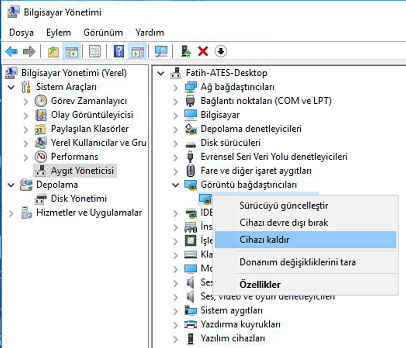
- AMD Görüntü Bağdaştırıcısını sağ tıklayın ve Cihazı Kaldır‘ı seçin.
- Onay için sorulduğunda Tamam‘ı tıklayın.
- Bilgisayarınızı Normal Modda yeniden başlatın.
- Bilgisayarınız için en yeni Intel chipset sürücüsünü yükleyin.
- Bilgisayarınızı yeniden başlatın.
- AMD web sitesine gidin.
- Ürününüzü listeden seçin ve Windows işletim sisteminiz için en yeni sürücüleri indirin.
- En son AMD grafik sürücülerini indirdikten sonra bunları yükleyin
- Bilgisayarınızı yeniden başlatın ve sorunun çözülüp çözülmediğini kontrol edin.
Video TDR Failure atikmpag.sys Hatası devam ederse, sonraki çözüme geçin.
2. AMD Grafik Sürücülerinin Eski Bir Sürümünü Kullan
Çoğu zaman en son grafik sürücüleri Windows bilgisayarınız için en iyi olmayabilir. Yeni grafik sürücülerinin, Windows sürümünüzle uyumluluk sorunu yaşayabilmesi de olasıdır; bu da BSOD hatasının temel nedenidir.
Bu soruna basit bir çözüm, bilgisayarınızda iyi çalışan eski bir AMD grafik sürücüsünü kullanıyor.
- Aygıt Yöneticisi‘ni açın. Çözüm Bir’de verilen adımlara başvurabilirsiniz.
- AMD Görüntü Sürücüsünü sağ tıklayın ve Sürücü Yazılımını Güncelle‘yi seçin.
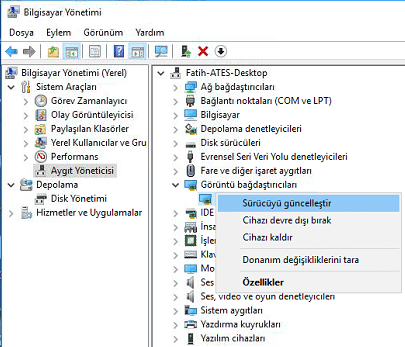
- Bir sonraki pencerede, sürücü yazılımı için bilgisayarım Tarayıcı‘yı seçin.
- Bir sonraki pencerede Bilgisayarımdaki aygıt sürücüleri listesinden seçmeme izin ver‘i seçin.
- Model altında, AMD sürücüsünün eski bir sürümünü seçmeniz gerekir. Eski sürüm hakkında sürüm tarihlerine bakarak öğrenebilirsiniz.
- İleri‘yi tıklayın ve işlemin tamamlanmasını bekleyin.
- Bilgisayarınızı yeniden başlatın ve sorunun çözülüp çözülmediğine bakın.
Video_TDR_Failure atikmpag.sys Hatası Sorunu çözülürse, Windows’un ATI sürücülerini yeniden güncelleştirmesini önlemeniz gerekir. İşte izlenecek adımlar.
Windows 10 için;
- Tarayıcıyı aç ve Microsoft’un Güncelleme sorun gidericisini göster veya gizle
- Sorun gidericiyi indirdikten sonra çalıştırın.
- Sorun gidericiyi çalıştırmak için wushowhide’ı açın. diagcab ve İleri’yi seçin.
- Yüklenecek AMD sürücülerinin işaretini kaldırın.
- Bilgisayarını yeniden başlatın.
Windows 8 / 8.1 için;
- Denetim Masası’na gidin
- Windows güncellemeleri -> İsteğe bağlı / Beklemedeki güncellemeler’i tıklayın.
- Sağ tıklayın ve Gizle’yi seçin
Video TDR Failure atikmpag.sys Hatası Sorunu çözülmezse sonraki adıma geçin.
3. ATIKMPAG.SYS Değiştirin
Video_TDR_Failure hatası ATIKMPAG.SYS dosyasından bahsedildiği için, sürücünün bozuk olması ihtimali vardır. Bu sorunu gidermek için, geçerli ATIKMPAG.SYS dosyasını yeni bir kopya ile değiştirmeniz gerekir. ATIKMPAG.SYS adıyla tüm dosyaları değiştirmeniz gerektiğini unutmayın.
- Windows Gezgini‘ni açın
- C:\Windows\System32\drivers konumuna gidin.
- Atikmpag.sys (veya atikmdag.sys) dosyasını bulun.
- Atikmpag.sys.old (veya atikmdag.sys.old) olarak yeniden adlandırın.
- ATI klasörüne git – C:\ATI
- atikmdag.sy_ veya atikmpag.sy_ dosyasını bulun.
- Dosyayı masaüstüne kopyalayın.
- İçerik menüsünü açmak için Windows ve X tuşlarına aynı anda basın.
- Listeden Komut İstemi (admin) seçeneğini seçin.
- Komut istemi penceresinde, aşağıdaki komutları yazın ve her komutu yazdıktan sonra klavyede Enter tuşuna basın. Bir sonraki komutu yazmadan önce komut işleminin tamamlanmasını bekleyin.
- chdir desktop

- exe atikmdag.sy_ atikmdag.sys

- expand -r atikmdag.sy_ atikmdag.sys

- Şimdi atikmdag.sys (veya atikmdag.sys) dosyasını C:\Windows\System32\Drivers’a kopyalayın
Bilgisayarınızı yeniden başlatın ve Video TDR Failure atikmpag.sys Hatası çözülüp çözülmediğine bakın.
4. Chipset ve AMD grafik sürücülerini güncelleyin
Son fakat en az değil, yonga seti ve AMD grafik sürücüleri. Bunu manuel olarak yapabilirsiniz, ancak işlemin zaman alıcı olabileceğini unutmayın.
Yukarıda Video TDR Failure atikmpag.sys Hatası nedir ve çözümü için yapılacak 4 farklı işlem hakkında bilgi verilmiştir. Sorununuz hala çözülmüyorsa bilgisayarınıza format atmaktan başka yapacağınız farklı bir işlem olduğunu sanmıyorum.
 Modem Kurulumu
Modem Kurulumu

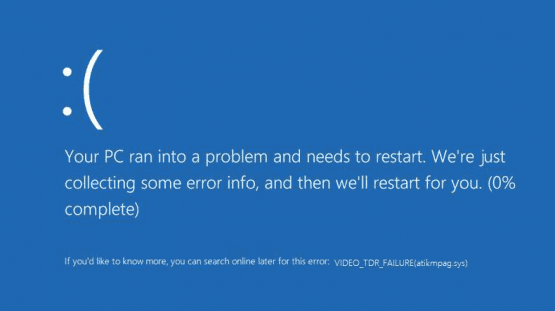



Bende sadece private sekme video izleyince oluyor normal sekmede izleyince birsey olmuyor